Sådan finder du ud af vedhæftede filer efter filtype i Outlook?
Nogle gange er du muligvis ikke klar over vedhæftnings navn, indhold osv., Men vedhæftnings filtyper (filtypenavn) i meddelelser. For eksempel er det eneste, du husker, at vedhæftningen er et Microsoft Word-dokument med mødetid. Hvordan finder jeg ud af disse vedhæftede filer af specificerede filtyper? Det virker svært at finde ud af vedhæftede filer af specielle filtyper med eksisterende søgeværktøjer i Microsoft Outlook.
Faktisk kan du finde ud af vedhæftede filer efter filtyper i Outlook ved at indtaste søgekriterier i søgefeltet direkte.
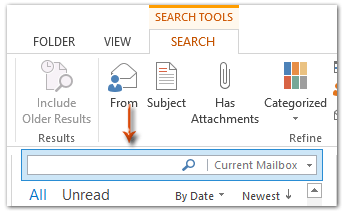
Find meddelelser med vedhæftede filer af en bestemt filtype
Find meddelelser med vedhæftede filer af to eller flere filtyper
Find meddelelser med vedhæftede filer af mindst en af de angivne filtyper
Find meddelelser uden vedhæftede filer af specificerede filtyper
Almindelige filtyper (udvidelser)
- Automatiser e-mail med Auto CC / BCC, Automatisk videresendelse ved regler; sende Auto svar (Ikke til stede) uden at kræve en udvekslingsserver...
- Få påmindelser som BCC Advarsel når du svarer til alle, mens du er på BCC-listen, og Påmind, når du mangler vedhæftede filer for glemte vedhæftede filer...
- Forbedre e-mail-effektiviteten med Svar (alle) med vedhæftede filer, Tilføj automatisk hilsen eller dato og tid til signatur eller emne, Besvar flere e-mails...
- Strømline e-mail med Genkald e-mails, Vedhæftningsværktøjer (Komprimer alle, Gem alt automatisk...), Fjern duplikaterog Hurtig rapport...
 Find meddelelser med vedhæftede filer af en bestemt filtype
Find meddelelser med vedhæftede filer af en bestemt filtype
Hvis du vil finde ud af meddelelserne, der indeholder vedhæftede filer af en bestemt filtype, skal du indtaste ekst: udvidelse i søgefeltet.
ekst: udvidelse
Hvis du f.eks. Vil finde ud af de beskeder, der indeholder vedhæftede filer med zip-filer, skal du indtaste ekst: zip i søgefeltet. Derefter filtreres beskederne med vedhæftede filer med zip på et minut.
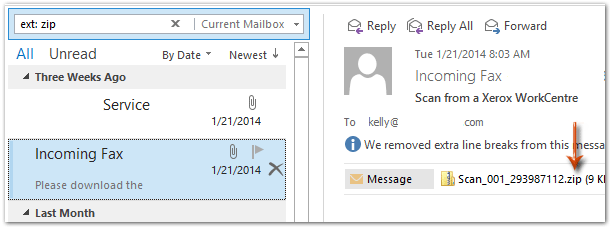
 Find meddelelser med vedhæftede filer af to eller flere filtyper
Find meddelelser med vedhæftede filer af to eller flere filtyper
Dine meddelelser kan indeholde vedhæftede filer af mere end en filtype. Og dette afsnit hjælper dig med at finde ud af meddelelser med vedhæftede filer af to eller flere specificerede filtyper på samme tid.
ekst: (udvidelsesudvidelse)
Tag f.eks. Vedhæftede filer af zip-filer og txt-filer, bare indtast ekst: (zip txt) i søgefeltet, og så finder den ud af meddelelserne, der indeholder både vedhæftede filer af zip-filer og vedhæftede filer af txt-filer på samme tid.
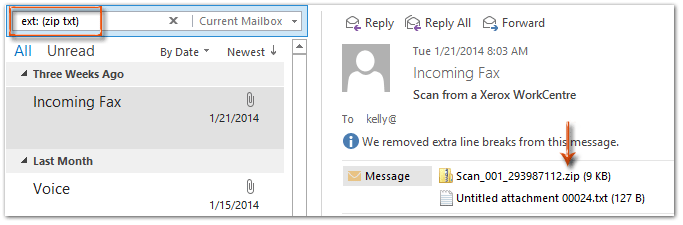
 Find meddelelser med vedhæftede filer af mindst en af de angivne filtyper
Find meddelelser med vedhæftede filer af mindst en af de angivne filtyper
Dette afsnit hjælper dig med at finde ud af meddelelser med vedhæftede filer af mindst en af flere specificerede filtyper.
ekst: (udvidelse ELLER udvidelse)
Antag, at du skal finde ud af meddelelserne med vedhæftede filer til zip eller vedhæftede filer til docx eller vedhæftede filer til zip eller docx, bare indtast ekst: (zip ELLER docx) i søgefeltet.
 Find meddelelser uden vedhæftede filer af specificerede filtyper
Find meddelelser uden vedhæftede filer af specificerede filtyper
Nogle gange kan du huske, at meddelelserne indeholder vedhæftede filer, og du kan sikre, at vedhæftede filer ikke er nogle specificerede filtyper. I disse tilfælde kan du gøre det som følger:
Indtast først ekst: (IKKE udvidelse) i søgefeltet, og klik derefter på Har vedhæftet fil på den Søg fane.
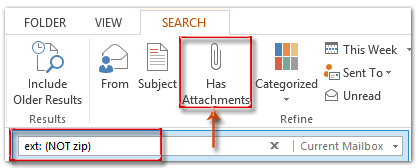
I andre tilfælde kan en besked omfatte flere typer vedhæftede filer. Du skal dog filtrere meddelelser med bestemte typer vedhæftede filer, men eksklusive bestemte typer vedhæftede filer.
ekst: (udvidelse IKKE udvidelse)
For eksempel skal du finde ud af meddelelserne med vedhæftede filer til orddokumenter (docx), men udelukke meddelelser med vedhæftede filer i projektmappen (xlsx). Med andre ord opfylder meddelelserne med både vedhæftede filer til docx og vedhæftede filer xlsx ikke dine behov. I dette tilfælde skal du bare indtaste ekst: (docx IKKE xlsx) i søgefeltet.
 Almindelig filtype (udvidelser)
Almindelig filtype (udvidelser)
|
NO. |
Filtype |
udvidelse |
| 1 | Word-dokument | docx |
| 2 | Word 97 - 2003-dokument | dock |
| 3 | Excel-projektmappe | xlsx |
| 4 | Excel 97-2003-projektmappe | xls |
| 5 | PowerPoint-makroaktiveret præsentation | pptm |
| 6 | PowerPoint 97-2003 Præsentation | ppt |
| 7 | CSV (komma afgrænset) | csv |
| 8 | Outlook-besked | msg |
| 9 | Webside | Htm, html |
| 10 | ||
| 11 | Plain Text | txt |
| 12 | Åbn dokumenttekst | odt |
| 13 | Åbn dokumentarkladen | ods |
| 14 | Åbn dokumentpræsentation | odp |
| 15 | Fælles billedformat | png, jpg, gif, tip, bmp |
| 16 | Komprimeret (zippet) mappe | zip |
Bedste kontorproduktivitetsværktøjer
Kutools til Outlook - Over 100 kraftfulde funktioner til at superlade din Outlook
🤖 AI Mail Assistant: Øjeblikkelige pro-e-mails med AI-magi – et klik for geniale svar, perfekt tone, flersproget beherskelse. Forvandl e-mailing ubesværet! ...
📧 Email Automation: Ikke til stede (tilgængelig til POP og IMAP) / Planlæg Send e-mails / Auto CC/BCC efter regler ved afsendelse af e-mail / Automatisk videresendelse (avancerede regler) / Tilføj automatisk hilsen / Opdel automatisk e-mails med flere modtagere i individuelle meddelelser ...
📨 Email Management: Genkald nemt e-mails / Bloker svindel-e-mails af emner og andre / Slet duplikerede e-mails / Avanceret søgning / Konsolider mapper ...
📁 Vedhæftede filer Pro: Batch Gem / Batch adskilles / Batch komprimere / Automatisk gem / Automatisk afmontering / Automatisk komprimering ...
🌟 Interface Magic: 😊 Flere smukke og seje emojis / Boost din Outlook-produktivitet med fanebaserede visninger / Minimer Outlook i stedet for at lukke ...
👍 Wonders med et enkelt klik: Besvar alle med indgående vedhæftede filer / Anti-phishing e-mails / 🕘Vis afsenderens tidszone ...
👩🏼🤝👩🏻 Kontakter og kalender: Batch Tilføj kontakter fra udvalgte e-mails / Opdel en kontaktgruppe til individuelle grupper / Fjern fødselsdagspåmindelser ...
Over 100 Features Afvent din udforskning! Klik her for at finde mere.

